概念:クラスの概要
クラスは、カテゴリに応じて図面内の要素を階層化できる有効な方法です。クラスはファイル全体に適用され、デザインレイヤをまたいで機能するため、便宜上別のレイヤ上に配置する必要がある図面内の同類のオブジェクトをグループ化できます。クラスを使用すると、複数のオブジェクトを1つのグループとして表示、変更、追跡できます。
Vectorworksのクラスは、AutoCADの画層に相当する機能であり、AutoCADの画層として取り出されます。図面をAutoCADに取り出す場合は、クラスを使用すると図面の選択部分を簡単にオンまたはオフにできます。たとえば、あるコンサルタントがAutoCADを使用してビルのダクト設計を行っているとします。Vectorworksに家具のクラスがあれば、AutoCADで家具の画層をオフにして取り出せるため、不要となる家具のオブジェクトを削除する必要はありません。
クラスには、ファイルの作図および構築に使用されるいくつかの特徴があります。
クラスを使用して表示を制御できます。たとえば、イベント計画全体をレビューするためのクラスを表示する際に、個々の構成要素を設置する担当者が必要とする明確な表示を妨げることがあります。この場合、照明器具を「照明」クラスに割り当てて、リギングの設置担当者に提供される図面では、そのクラスを非表示にすることができます。これにより、同一のファイルをプロジェクトのあらゆる段階で、さまざまな目的で使用できます。
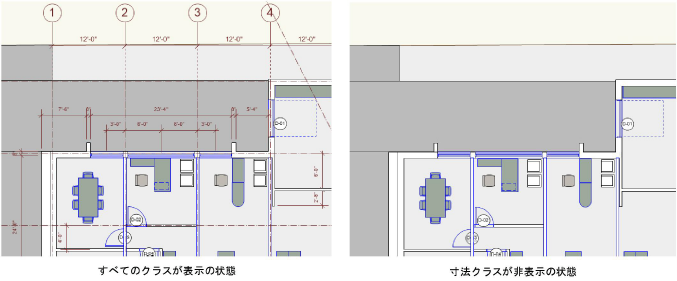
クラスを使用すると、グラフィック属性やテクスチャ、文字スタイルを図形に割り当てることができます(クラス属性を設定するを参照)。
図形を作成すると、通常はアクティブクラスに割り当てられます。オーガナイザダイアログボックス、ナビゲーションパレット、および表示バーのクラスリスト上で、アクティブなクラスは太字で強調表示されます。リストにフィルタを適用すると、アクティブなクラスがまったく表示されない場合があることに注意してください。
Vectorworksプログラムでは、新しい図面を作成するたびに、寸法と一般の2つのクラスが自動的に作成されます。一般はデフォルトのアクティブクラスです。作成された寸法はすべてデフォルトで寸法クラスに割り当てられます(これはファイル設定で変更可能です。ファイル設定:寸法タブを参照)。これら2つのクラスは名前を変更することはできますが、削除することはできません。
シンボルやプラグインオブジェクトなどの複雑な図形には複数のクラスが含まれる場合があります。その場合、オブジェクトの各部分を表示または非表示にできます。
図面をテンプレートから作成した場合には、他のクラスが提供されていることがあります。新しいクラスを作成、複製、編集、削除できます。
Vectorworks Design Suiteをインストールしている場合は、一連の標準クラスがあるように図面ファイルを設定することができます。クラスは、作成した時に特定のタイプのオブジェクトに自動的に割り当てることができます。レイヤ、クラス、およびビューポートのテンプレートを参照してください。
クラスの情報は、ワークシートの検索条件として使用できます。たとえば、配管クラスのすべての設備の費用を示す一覧表を作成できます(概念:ワークシートの概要を参照)。
![]()